Hinweis
Für den Zugriff auf diese Seite ist eine Autorisierung erforderlich. Sie können versuchen, sich anzumelden oder das Verzeichnis zu wechseln.
Für den Zugriff auf diese Seite ist eine Autorisierung erforderlich. Sie können versuchen, das Verzeichnis zu wechseln.
Die Einführungsbewertung bietet Einblicke in die digitale Transformation Ihrer Organisation durch die Verwendung von Microsoft 365 und die technologischen Erfahrungen, die sie unterstützen. Die Bewertung Ihrer Organisation reflektiert Messungen der Mitarbeiter- und Technologieerfahrung und kann mit Benchmarks von Organisationen verglichen werden, die Ihrer ähnlich sind. Die Kategorie für die Zusammenarbeit mit Inhalten ist Teil der Messungen der Benutzererfahrungen. Weitere Informationen finden Sie in der Übersicht über die Einführungsbewertung und in den Datenschutzbestimmungen von Microsoft.
Voraussetzungen
Für die ersten Schritte mit Erkenntnissen zur Inhaltszusammenarbeit müssen Personen in Ihrer Organisation für Folgendes lizenziert werden:
- OneDrive
- SharePoint
- Exchange Online
Weitere Informationen finden Sie unter Benutzern Lizenzen zuweisen.
Nachdem Personen in den letzten 28 Tagen mindestens einmal in den oben genannten Produkten aktiv waren, werden Ihnen die Erkenntnisse angezeigt.
Warum die Inhaltszusammenarbeitsbewertung Ihrer Organisation wichtig ist
Ein wichtiger Aspekt der digitalen Transformation ist die Zusammenarbeit von Personen in Dateien. Mit Ihren Inhalten in Microsoft 365 können Personen von jedem Ort aus auf Inhalte zugreifen, diese erstellen, ändern und daran mit anderen Personen zusammenarbeiten. Untersuchungen zeigen, dass bei der Zusammenarbeit mit Online-Dateien jede Person durchschnittlich 100 Minuten pro Woche spart.
Wie wir die Bewertung für die Inhaltszusammenarbeit berechnen
Wir bieten einen primären Einblick, der die wichtigsten Metriken für die Zusammenarbeit mit Inhalten in Ihrer Organisation enthält. Anschließend wird ein unten beschriebenes Bewertungsframework für diese Metriken verwendet, um die Bewertung Ihrer Organisation zu berechnen.
Hinweis
Am 22. April 2021 haben wir die Berechnung der Metrik "Mitarbeiter" geändert. Dies wirkt sich auf die primäre Erkenntnis, die Erkenntnis der Dateizusammenarbeit und die Art und Weise aus, wie die Bewertung der Inhaltszusammenarbeit gemessen wird. Diese Änderung trägt dazu bei, das Rauschen in den Daten von nicht menschlichen Agents (oder Bots) von Microsoft und anderen Drittanbieteranwendungen zu reduzieren, was zu einer genaueren und umsetzbareren Bewertung führt.
Primäre Erkenntnis
Microsoft OneDrive und SharePoint helfen Benutzern, ihre individuellen und freigegebenen Inhalte in Microsoft 365 auf allen Geräten und Anwendungen einfach zu erstellen, zu lesen und zu entdecken. Sie ermöglichen es Personen auch, Inhalte sicher zu teilen und zusammenzuarbeiten. Die primäre Erkenntnis enthält Informationen von allen Benutzern, die OneDrive und SharePoint verwenden können. Darüber hinaus werden die Details dazu erläutert, wie viele Personen in OneDrive und SharePoint gespeicherte Inhalte lesen, erstellen und daran zusammenarbeiten.
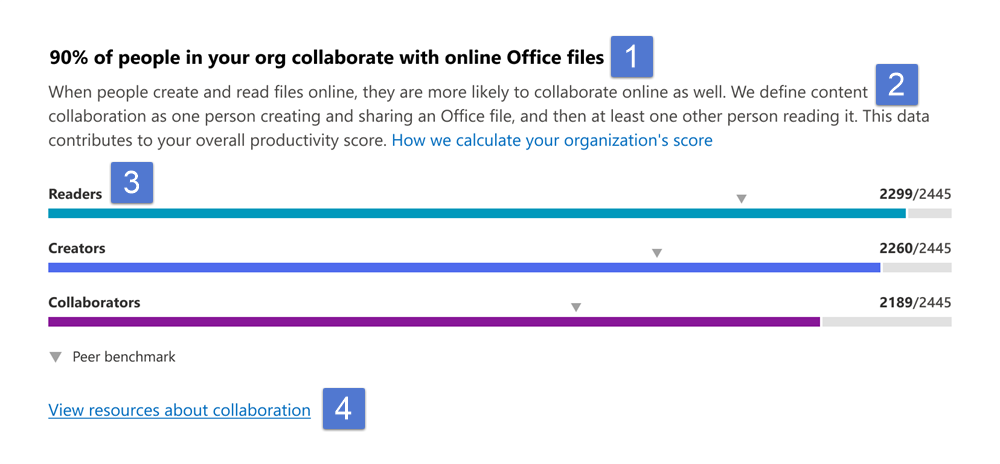
Zu den typen, die für diese Informationen berücksichtigt werden, gehören Word-, Excel-, PowerPoint-, OneNote- und PDF-Dateien.
- Header: Zeigt den Prozentsatz der Personen in Ihrer Organisation an, die Zugriff auf OneDrive oder SharePoint haben und an Inhalten zusammenarbeiten.
- Körper: Enthält weitere Informationen dazu, wie das Verhalten beim Lesen und Erstellen von Dateien online mit der Zusammenarbeit an Dateien verknüpft ist.
-
Visualisierung (Aktueller Status):
Horizontale Balken, in denen die blau gefärbten Teile den Prozentsatz der Personen darstellen, die für die Dateizusammenarbeit über OneDrive oder SharePoint aktiviert wurden und in den letzten 28 Tagen Leser, Ersteller oder Mitarbeiter an Onlinedateien waren.
Sie sind wie folgt definiert:
Leser: Personen, die auf Onlinedateien in OneDrive oder SharePoint zugreifen oder diese herunterladen.
Schöpfer: Personen, die OneDrive- oder SharePoint-Dateien erstellen, ändern, hochladen, synchronisieren, einchecken, kopieren oder online verschieben.
Mitarbeiter: Personen, die mithilfe von OneDrive oder SharePoint mit Onlinedateien zusammenarbeiten. Zwei Personen sind Mitarbeiter, wenn einer von ihnen eine Microsoft 365-Online-App oder PDF-Datei liest oder bearbeitet, nachdem die andere Person sie innerhalb eines 28-Tage-Zeitfensters erstellt oder geändert hat.Hinweis
Die in der Visualisierung berücksichtigten Dateien sind Word-, Excel-, PowerPoint-, OneNote- oder PDF-Dateien, die online sind und in OneDrive oder SharePoint gespeichert werden.
Die Hervorhebung (Zähler/Nenner) des Bruchs wird verwendet, um den Prozentsatz zu berechnen, der in jedem der horizontalen Balken ausgedrückt wird.
-
Leser:
- Zähler: Anzahl der Personen, die in den letzten 28 Tagen auf OneDrive- oder SharePoint-Onlinedateien zugreifen oder diese herunterladen
- Nenner: Anzahl der Personen, die mindestens 1 der letzten 28 Tage Zugriff auf OneDrive oder SharePoint hatten
-
Schöpfer:
- Zähler: Anzahl der Personen, die in den letzten 28 Tagen Onlinedateien in OneDrive oder SharePoint erstellt, geändert, hochgeladen, synchronisiert, eingecheckt, kopiert oder verschoben haben
- Nenner: Anzahl der Personen, die mindestens 1 der letzten 28 Tage Zugriff auf OneDrive oder SharePoint hatten.
- Zähler: Anzahl der Personen, die in den letzten 28 Tagen Onlinedateien in OneDrive oder SharePoint erstellt, geändert, hochgeladen, synchronisiert, eingecheckt, kopiert oder verschoben haben
-
Mitarbeiter:
- Zähler: Anzahl der Personen, die in den letzten 28 Tagen an Onlinedateien in OneDrive oder SharePoint zusammengearbeitet haben
- Nenner: Anzahl der Personen, die mindestens 1 der letzten 28 Tage Zugriff auf OneDrive oder SharePoint hatten
- Zähler: Anzahl der Personen, die in den letzten 28 Tagen an Onlinedateien in OneDrive oder SharePoint zusammengearbeitet haben
-
Leser:
Der Peer-Benchmarkwert für jeden Leser, Ersteller und Projektmitarbeiter wird auch als Prozentsatz angezeigt. Anders ausgedrückt: Der Wert der Anzahl der Ersteller wird als Prozentsatz der Anzahl der Personen angezeigt, die Zugriff auf OneDrive oder SharePoint haben.
- Link zu Ressourcen: Wählen Sie diesen Link aus, um sortierte Videos und andere verwandte Hilfeinhalte anzuzeigen.
Trendvisualisierung der primären Erkenntnisse
Das Diagramm Trendvisualisierungen zeigt die Trendlinie der wichtigsten Metriken für Leser, Ersteller und Mitarbeiter der letzten 180 Tage. Jeder Datenpunkt im Diagramm ist ein Aggregat der Aktivität der letzten 28 Tage. Jeder Erstellerdatenpunkt stellt die Anzahl aller Personen bereit, die innerhalb der letzten 28 Tage für jedes Datum auf der x-Achse als Ersteller gekennzeichnet wurden.
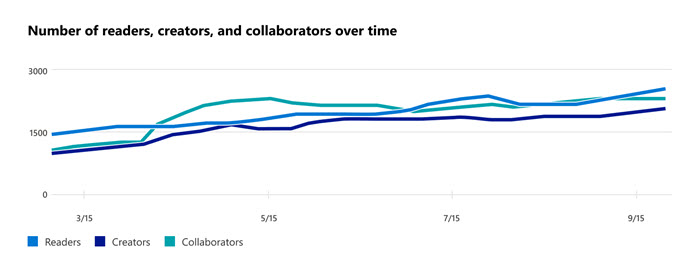
Bewertungsframework
Die Bewertung für die Inhaltszusammenarbeit für Ihre Organisation misst auf aggregierter (Organisationsebene), ob Personen online Microsoft 365-Dateien wie Word, Excel, PowerPoint, OneNote oder PDF-Dateien oder in OneDrive oder SharePoint konsistent lesen, erstellen oder zusammenarbeiten.
Bewertungen werden nicht auf der Ebene einzelner Benutzer bereitgestellt.
Erkunden der Zusammenarbeit Ihrer Organisation
Wir stellen Ihnen auch Informationen zur Verfügung, die Ihnen helfen, einblick zu erhalten, wie Ihre Organisation an Inhalten zusammenarbeitet. Diese zusätzlichen Metriken tragen nicht direkt zu Ihrer Einführungsbewertung bei, sondern helfen Ihnen bei der Erstellung eines Aktionsplans im Rahmen Ihrer digitalen Transformation, um die Arbeitsweise der Menschen zu optimieren.
Erstellen von Dateien in OneDrive oder SharePoint
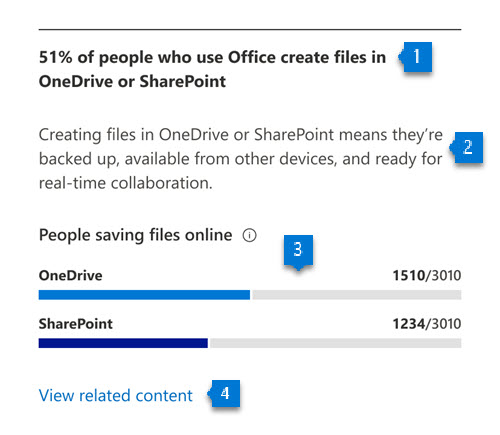
Header: Hebt den Prozentsatz der Personen hervor, die in Apps in Microsoft 365 aktiv sind und Dateien auf OneDrive oder SharePoint erstellen.
Körper: Enthält Informationen zum Wert der Inhaltserstellung in OneDrive und SharePoint.
Visualisierung: Die Aufschlüsselung in der Visualisierung gibt an, in welchem Umfang Personen, die Apps in Microsoft 365 verwenden, Wie folgt Dateien in OneDrive und SharePoint erstellen:
-
OneDrive: Der blaue (farbige) Teil der Leiste und der Anteil auf der Leiste stellen den Prozentsatz der Personen dar, die in Apps in Microsoft 365, die Inhalte auf OneDrive erstellen, wie folgt:
- Zähler: Die Anzahl der Personen, die Microsoft 365-Dateien in OneDrive innerhalb der letzten 28 Tage erstellen, ändern, hochladen, synchronisieren, einchecken, kopieren oder online verschieben.
- Nenner: Die Anzahl der Personen, die innerhalb der letzten 28 Tage Zugriff auf OneDrive oder SharePoint haben und auf Office-Dateien zugreifen.
- Zähler: Die Anzahl der Personen, die Microsoft 365-Dateien in OneDrive innerhalb der letzten 28 Tage erstellen, ändern, hochladen, synchronisieren, einchecken, kopieren oder online verschieben.
-
Sharepoint: Der blaue (farbige) Teil der Leiste und der Anteil auf der Leiste stellen den Prozentsatz der Personen dar, die in Apps in Microsoft 365 aktiv sind und Inhalte in SharePoint wie folgt erstellen:
- Zähler: Die Anzahl der Personen, die Microsoft 365-Dateien (Microsoft Word-, Excel-, PowerPoint- oder OneNote-Dateien) in SharePoint innerhalb der letzten 28 Tage erstellen, ändern, hochladen, synchronisieren, einchecken, kopieren oder online verschieben.
- Nenner: Die Anzahl der Personen, die innerhalb der letzten 28 Tage Zugriff auf OneDrive oder SharePoint haben und auf Microsoft 365-Dateien zugegriffen haben.
- Zähler: Die Anzahl der Personen, die Microsoft 365-Dateien (Microsoft Word-, Excel-, PowerPoint- oder OneNote-Dateien) in SharePoint innerhalb der letzten 28 Tage erstellen, ändern, hochladen, synchronisieren, einchecken, kopieren oder online verschieben.
-
OneDrive: Der blaue (farbige) Teil der Leiste und der Anteil auf der Leiste stellen den Prozentsatz der Personen dar, die in Apps in Microsoft 365, die Inhalte auf OneDrive erstellen, wie folgt:
Link zu Ressourcen: Wählen Sie diesen Link aus, um Hilfeinhalte anzuzeigen.
Verwendung von Anlagen in E-Mails
Verwendung von Anlagen in E-Mails Verstehen Sie, wie viele Benutzer physische Dateien in E-Mails anstatt Links zu Inhalten in der Cloud anfügen, und überwachen Sie die Verringerung dieser Anzahl im Laufe der Zeit.
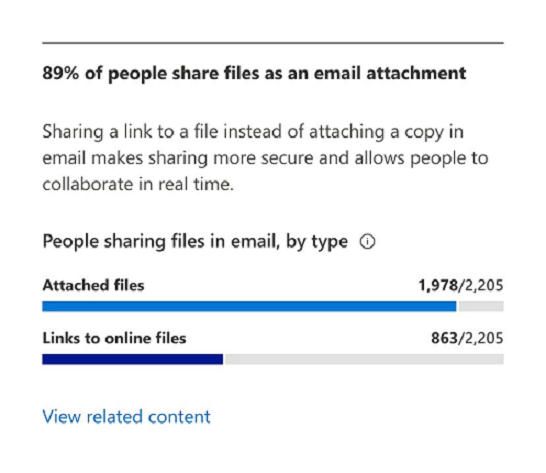
- Header: Hebt den Prozentsatz der Personen hervor, die Anlagen in E-Mails verwenden, die nicht in Onlinedateien gespeichert wurden.
- Körper: Stellt Informationen zum Wert der Freigabe von Links zu Onlinedateien aus Zusammenarbeits- und Sicherheitsperspektive bereit.
-
Visualisierung: Die Aufschlüsselung in der Visualisierung soll den Umfang darstellen, in dem Personen, die Inhalte in E-Mails anfügen, verschiedene Modi verwenden (Dateien, die nicht in Onlinedateien gespeichert sind, Links zu Onlinedateien):
-
Dateien anfügen: Der blaue (farbige) Teil des Balkens und der Bruch (Zähler/Nenner) auf dem Balken stellen den Prozentsatz der Personen dar, die Anlagen in E-Mails verwenden.
- Zähler: Die Anzahl der Personen, die Dateien an E-Mails anfügen, die innerhalb der letzten 28 Tage nicht in einer Onlinedatei gespeichert wurden.
- Nenner: Die Anzahl der Personen, die Zugriff auf Exchange und OneDrive, SharePoint oder beides hatten und innerhalb der letzten 28 Tage mindestens eine Anlage gesendet haben.
-
Links zu Onlinedateien: Der blaue (farbige) Teil des Balkens und der Bruch (Zähler/Nenner) auf der Leiste stellen den Prozentsatz der Personen dar, die Anlagen verwenden und Links zu Dateien in E-Mails anfügen.
- Zähler: Die Anzahl der Personen, die innerhalb der letzten 28 Tage Links zu Onlinedateien zu E-Mails anfügen.
- Nenner: Die Anzahl der Personen, die Zugriff auf Exchange und OneDrive, SharePoint oder beides hatten und innerhalb der letzten 28 Tage mindestens eine Anlage gesendet haben.
-
Dateien anfügen: Der blaue (farbige) Teil des Balkens und der Bruch (Zähler/Nenner) auf dem Balken stellen den Prozentsatz der Personen dar, die Anlagen in E-Mails verwenden.
- Link zu Ressourcen: Wählen Sie diesen Link aus, um Hilfeinhalte anzuzeigen.
Freigeben von Onlinedateien
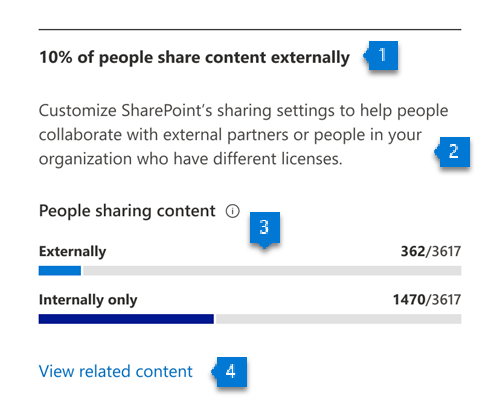
- Header: Hebt den Prozentsatz der Personen hervor, die Zugriff auf OneDrive oder SharePoint haben, die Dateien extern freigeben.
- Körper: Enthält Informationen über die Fähigkeit der Administratoren, die Dateifreigabeeinstellungen in der Organisation zu ändern, um die Ebene der Zusammenarbeit zu ermöglichen, die für Ihre Organisation am besten geeignet ist.
-
Visualisierung: Stellt den Umfang dar, in dem Personen, die Zugriff auf OneDrive oder SharePoint haben, Dateien intern oder extern freigeben:
-
Extern: Der blaue (farbige) Teil des Balkens und der Bruchteil (Zähler/Nenner) auf der Leiste stellen den Prozentsatz der Personen dar, die Zugriff auf OneDrive oder SharePoint haben und Dateien extern freigeben.
- Zähler: Die Anzahl der Personen, die innerhalb der letzten 28 Tage Dateien extern freigegeben haben.
- Nenner: Die Gesamtzahl der Personen, die in den letzten 28 Tagen mindestens 1 Zugriff auf OneDrive oder SharePoint hatten.
-
Nur intern: Der blaue (farbige) Teil des Balkens und der Bruch (Zähler/Nenner) auf der Leiste stellen den Prozentsatz der Personen dar, die Zugriff auf OneDrive oder SharePoint haben und Dateien nur intern freigeben.
- Zähler: Die Anzahl der Personen, die dateien nur innerhalb der letzten 28 Tage intern freigegeben haben.
- Nenner: Die Anzahl der Personen, die Zugriff auf Exchange und OneDrive, SharePoint oder beides hatten und innerhalb der letzten 28 Tage mindestens eine Anlage gesendet haben.
-
Extern: Der blaue (farbige) Teil des Balkens und der Bruchteil (Zähler/Nenner) auf der Leiste stellen den Prozentsatz der Personen dar, die Zugriff auf OneDrive oder SharePoint haben und Dateien extern freigeben.
- Link zu Ressourcen: Wählen Sie diesen Link aus, um Hilfeinhalte anzuzeigen.
Anzahl der Dateien, an denen mitgearbeitet wurde
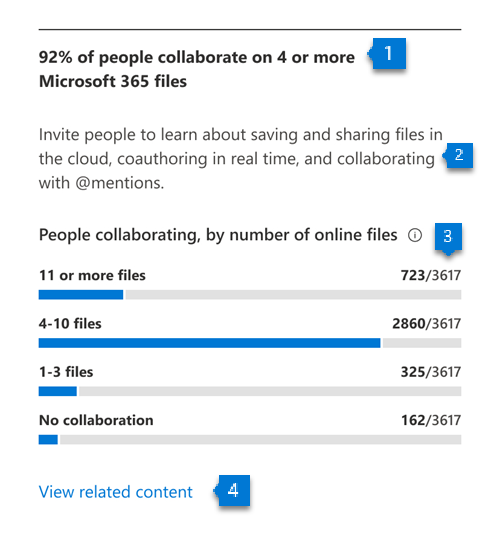
- Header: Hebt den Prozentsatz der Personen hervor, die Zugriff auf OneDrive oder SharePoint haben und an 4 oder mehr Dateien zusammenarbeiten.
- Körper: Enthält Informationen dazu, wie Personen Onlinedateien für eine bessere Zusammenarbeit nutzen können.
-
Visualisierung: Zeigt eine Verteilung der Personen, die Zugriff auf OneDrive oder SharePoint haben, basierend auf der Anzahl der Dateien, an denen sie zusammenarbeiten. Dies wird durch die folgenden vier Kategorien gezeigt (für jede stellen der blaue Teil des Balkens und der Bruchteil den Prozentsatz der Personen dar, die Zugriff auf OneDrive oder SharePoint haben, die in diese Kategorie fallen):
-
Keine Zusammenarbeit:
- Zähler: Anzahl der Personen, die in den letzten 28 Tagen nicht an Dateien zusammenarbeiten.
- Nenner: Gesamtanzahl der Personen, die mindestens 1 der letzten 28 Tage Zugriff auf OneDrive oder SharePoint haben.
-
Zusammenarbeit an 1-3 Dateien:
- Zähler: Anzahl der Personen, die in den letzten 28 Tagen an 1-3 Dateien zusammengearbeitet haben.
- Nenner: Gesamtanzahl der Personen, die in den letzten 28 Tagen mindestens 1 Zugriff auf OneDrive oder SharePoint hatten.
-
Zusammenarbeit an 4-10 Dateien:
- Zähler: Anzahl der Personen, die in den letzten 28 Tagen an 4-10 Dateien zusammengearbeitet haben.
- Nenner: Gesamtanzahl der Personen, die in den letzten 28 Tagen mindestens 1 Zugriff auf OneDrive oder SharePoint hatten.
-
Zusammenarbeit an 11 oder mehr Dateien:
- Zähler: Anzahl der Personen, die in den letzten 28 Tagen an 11 oder mehr Dateien zusammengearbeitet haben.
- Nenner: Gesamtanzahl der Personen, die in den letzten 28 Tagen mindestens 1 Zugriff auf OneDrive oder SharePoint hatten.
-
Keine Zusammenarbeit:
- Link zu Ressourcen: Wählen Sie diesen Link aus, um Hilfeinhalte anzuzeigen.
Netzwerkleistungsstärke für OneDrive und SharePoint
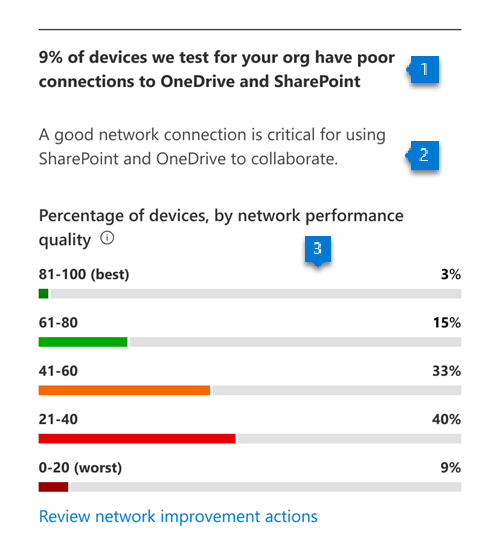
- Header: Hebt den Prozentsatz aller getesteten Geräte hervor, die über eine schlechte Netzwerkverbindung mit OneDrive und SharePoint verfügen.
- Körper: Enthält Informationen dazu, warum die Netzwerkverbindungsleistung für die Zusammenarbeit wichtig ist.
-
Visualisierung: Zeigt einen Prozentsatz der Geräte mit unterschiedlichen Leistungsstufen der Netzwerkkonnektivität im Zusammenhang mit OneDrive und SharePoint an:
- 81-100 (am besten): Der dunkelgrüne (farbige) Teil des Balkens stellt den Prozentsatz der Geräte mit der besten Leistung dar.
- 61-80: Der grüne (farbige) Teil des Balkens stellt den Prozentsatz der Geräte mit einer Netzwerkleistungsbewertung zwischen 60 und 80 dar.
- 41-60: Der orangefarbene Teil des Balkens stellt den Prozentsatz der Geräte mit einer Netzwerkleistungsbewertung zwischen 40 und 60 dar.
- 21-40: Der rote (farbige) Teil des Balkens stellt den Prozentsatz der Geräte mit einer Netzwerkleistungsbewertung zwischen 20 und 40 dar.
- 0-20: Der dunkelrote (farbige) Teil des Balkens stellt den Prozentsatz der Geräte mit der schlechtesten Netzwerkleistung zwischen 0 und 20 dar.
Anzeigen von Trends für die Zusammenarbeit von Inhalten im Zeitverlauf
Für jede der obigen Erkenntnisse können Sie sehen, wie sich der Metrikentrend im Laufe der Zeit zeigt, indem Sie eine Option aus der unten gezeigten Dropdownliste auswählen:
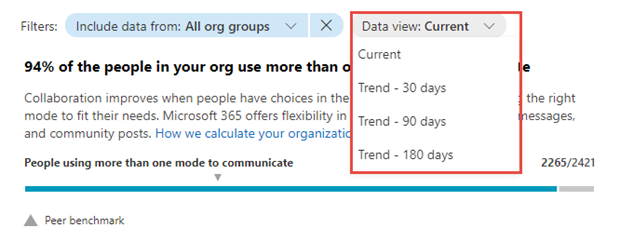
Nachdem Sie eine Option ausgewählt haben, werden die Diagramme im Bericht aktualisiert, um einen Trend im Laufe der Zeit anstelle einer Momentaufnahme des letzten Monats anzuzeigen.
Verwandte Inhalte
Integrität von Microsoft 365-Apps – Technologieerfahrungen (Artikel)
Kommunikation – Personenerfahrungen (Artikel)
Besprechungen – Personenerfahrungen (Artikel)
Mobilität – Menschenerfahrungen (Artikel)
Datenschutzkontrollen für die Einführungsbewertung (Artikel)
Teamarbeit – Mitarbeiter-Erfahrungen (Artikel)\